
实验一c语言的运行环境和运行过程
9页1、实验一 C语言的运行环境和运行过程【目的与要求】1了解Dos、Windows环境下C语言的运行环境,了解所用的计算机系统的基本操作方法,学会独立使用该系统。2了解在该系统上如何编辑、编译、连接和运行一个C程序。3通过运行简单的C程序,初步了解C源程序的特点。【上机内容】 【基础知识】 通过课堂上学习,我们对C语言已有了初步了解,对C语言源程序结构有了总体的认识,那么如何在机器上运行C语言源程序呢?任何高级语言源程序都要“翻译”成机器语言,才能在机器上运行。“翻译”的方式有两种,一种是解释方式,即对源程序解释一句执行一句;另一种是编译方式,即先把源程序“翻译”成目标程序(用机器代码组成的程序),再经过连接装配后生成可执行文件,最后执行可执行文件而得到结果。 C语言是一种编译型的程序设计语言,它采用编译的方式将源程序翻译成目的程序(机器代码)。运行一个C程序,从输入源程序开始,要经过编辑源程序文件(C)、编译生成目标文件(obj)、连接生成可执行文件(exe)和执行四个步骤。下面主要介绍Turbo C下运行C语言源程序。 Turbo C是美国Borland公司推出的IBM PC系列机的C语
2、言编译程序。它具有方便、直观、易用的界面和丰富的库函数。它向用户提供了集成环境,把程序的编辑、编译、连接和运行等操作全部集中在一个界面上进行,使用十分方便。1 Turbo C工作环境介绍 一个C语言程序的实施是从进入Turbo C的集成环境开始的,而进入C语言的环境,一般有两种途径:从DOS环境进入和从Windows环境进入。(1) 从DOS环境进入: 在DOS命令行上键入:CCD TC(指定当前目录为TC子目录)CTC (进入Turbo C环境)这时进入Turbo C集成环境的主菜单窗口,屏幕显示如下图所示。(2) 从Windows环境进入: 在Windows 95/98环境中,如果本机中已安装了Turbo C,可以在桌面上建立一个快捷方式,双击该快捷图标即可进入C语言环境。或者从开始菜单中找到“运行”,在运行对话框中键入“C:TCTC”,“确定”即可。需要说明的是,以上两种方式有一个共同的前提,即Turbo C的安装路径为C:TC,如果你的计算机中Turbo C的安装路径不同的话,在上述方式中改变相应路径即可。刚进入TC环境时,光带覆盖在“File”上,整个屏幕由四部分组成,依次为
3、:主菜单、编辑窗口、信息窗口和功能提示行(或称快速参考行)。 主菜单 显示屏的顶部是主菜单条,它提供了8个选择项:File 处理文件(装入、存盘、选择、建立、换名存盘、写盘),目录操作(列表、改变工作目录),退出Turbo C,返回DOS状态。Edit 建立、编辑源文件。Run 自动编辑、连接并运行程序。Compile 编辑、生成目标文件组合成工作文件。Project 将多个源文件和目标文件组合成工作文件。Option 提供集成环境下的多种选择和设置(如设置存储模式、选择编参数、诊断及连接任选项)以及定义宏;也可记录Include、Output及Library文件目录,保存编译任选项和从配置文件加载任选项。Debug 检查、改变变量的值、查找函数,程序运行时查看调用栈。选择程序编译时是否在执行代码中插入调试信息。Break/Watch 增加、删除、编辑监视表达式,及设置、清除、执行至断点。在主菜单中,Edit选项仅仅是一条进入编辑器的命令。其他选项均为下拉式菜单,包含许多命令选项,使用方向键移动光带来选择某个选项时,按回车键,表示执行该命令,若屏幕上弹出一个下拉菜单,以提供进一步选择。
4、 编辑窗口 编辑窗口是在主菜单下,信息窗口之上的区域,其顶行中间有“Edit”标志。在此窗口中可以建立、编辑一个源文件。功能键F5可以扩大编辑窗口到整个屏幕,或恢复分屏式环境。进入编辑窗口的方式有两种:(A)按F10功能键,激活主菜单,然后用光标移动键将光带移到“Edit”上,按回车键,或者在激活主菜单后直接按字母键E,均可进入编辑窗口;(B)按Alt+E无条件的进入编辑窗口。进入编辑窗口后,编辑窗口的名字是高亮度的,表示它是活动窗口。窗口的顶部第一行是状态行,给出有关正在被编辑文件的信息,如当前光标所在的行、列;编辑模式(插入/改写);正在编辑文件的文件名等等,当需要编辑修改时,在编辑窗口中灵活地使用光标移动键以及编辑命令即可达到预期的效果。常用的编辑命令见下表:命令功能HomeEndInsDelPgUpPgDn Ctrl+YCtrl+TCtrl+UBackspacCtrl+KBCtrl+KKCtrl+KVCtrl+KCCtrl+KYCtrl+KH 将光标移到行首将光标移到行尾插入/改写两种状态的切换删除光标所在的字符向上翻页正文向下翻页正文光标左右移动删除光标所在的行删除光标所指的
《实验一c语言的运行环境和运行过程》由会员博****1分享,可在线阅读,更多相关《实验一c语言的运行环境和运行过程》请在金锄头文库上搜索。
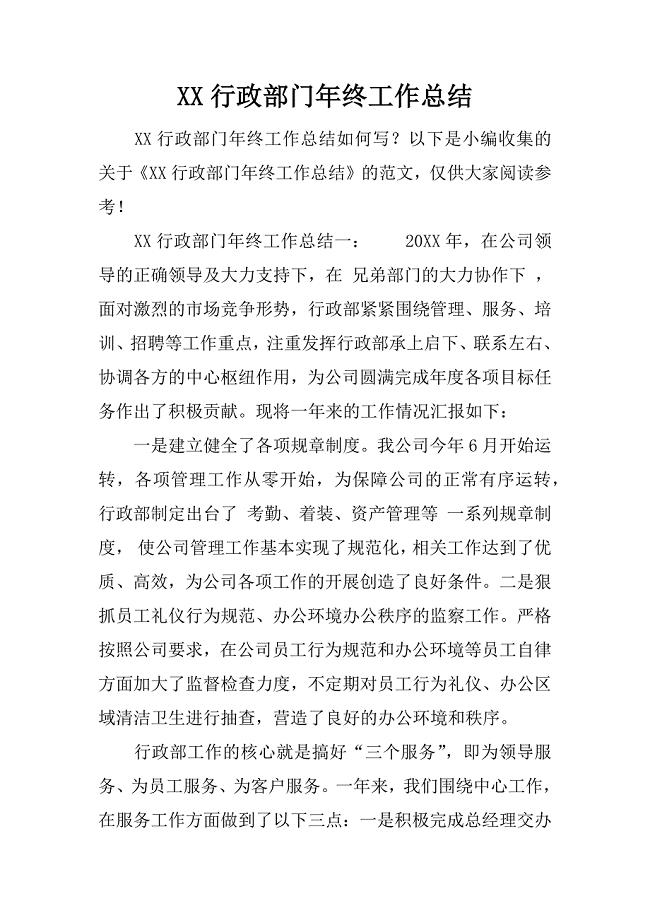
XX行政部门年终工作总结(word文档良心出品).doc
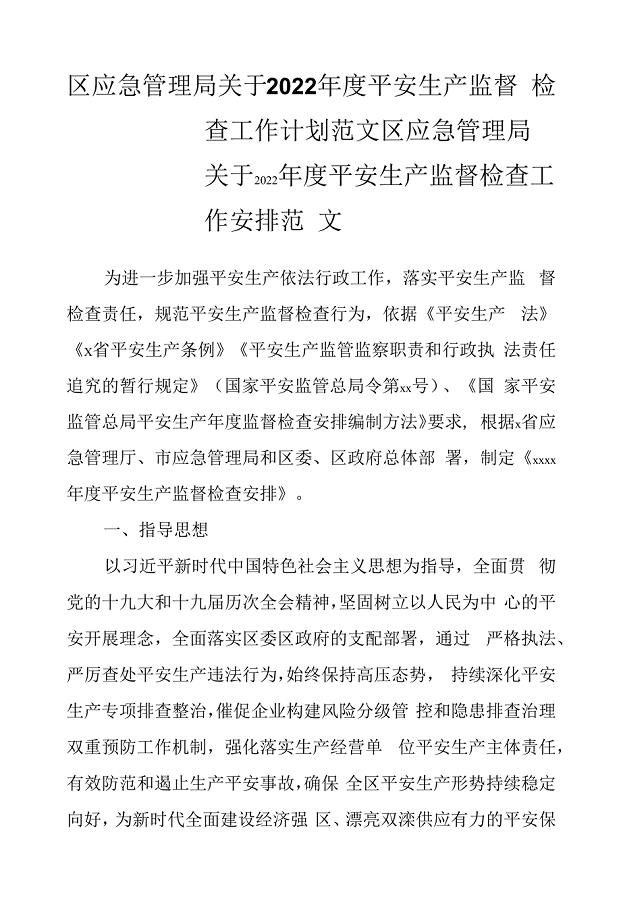
区应急管理局关于2022年度安全生产监督检查工作计划范文.docx
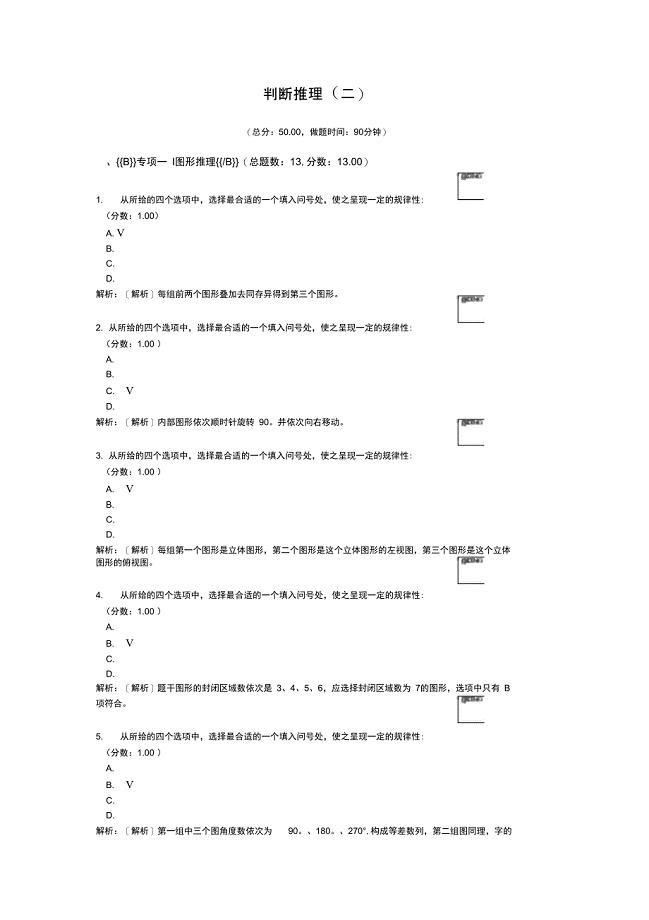
判断推理(二)
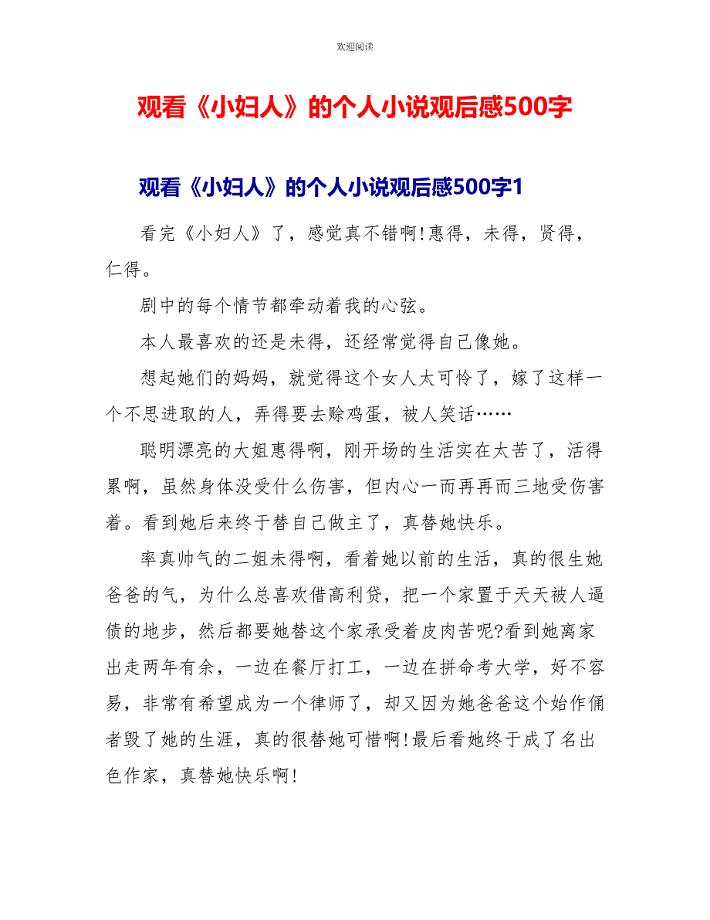
观看《小妇人》的个人小说观后感500字
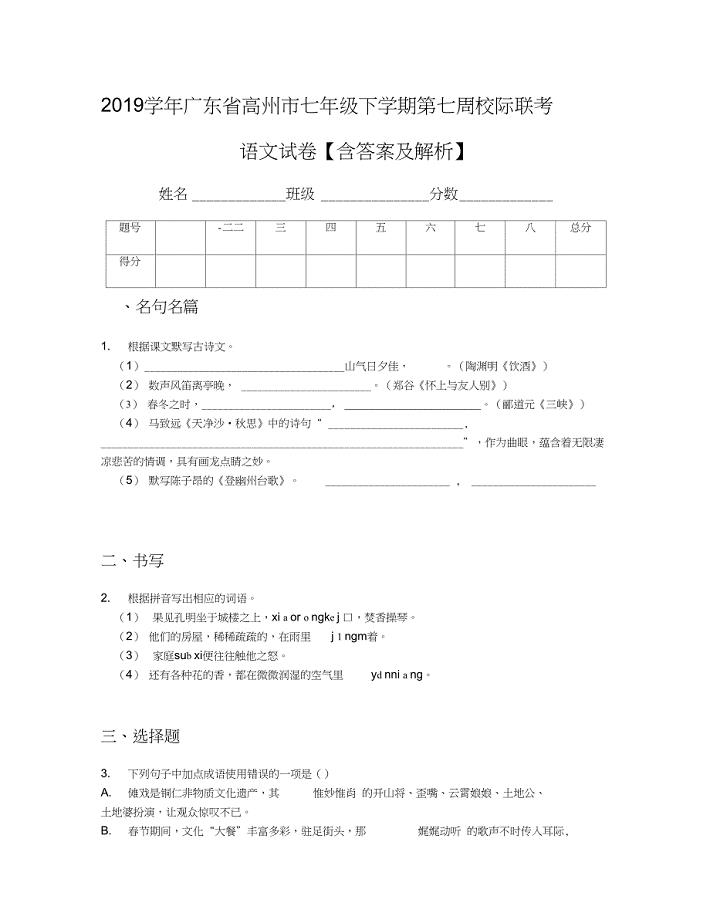
广东省高州市七年级下学期第七周校际联考语文试卷含答案及解析
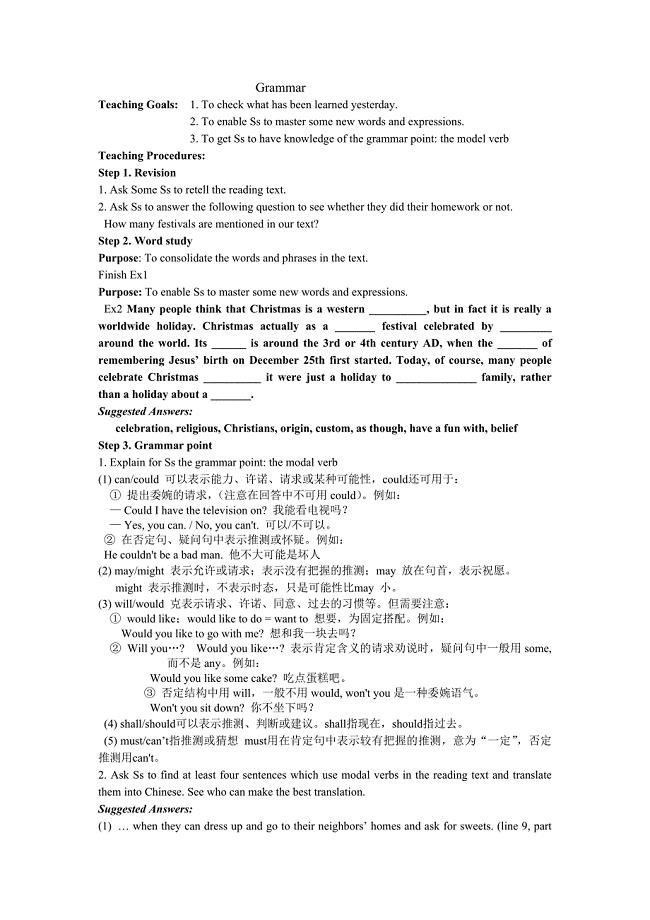
高一英语必修三Unit1语法教案.doc
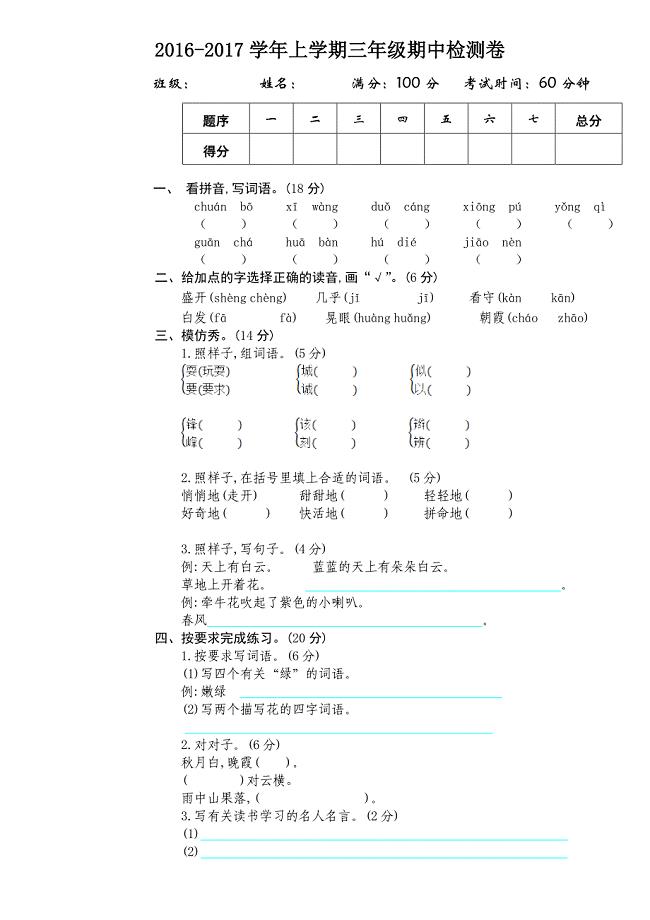
年人教版三年级语文上册期中测试卷及答案名师制作优质教学资料
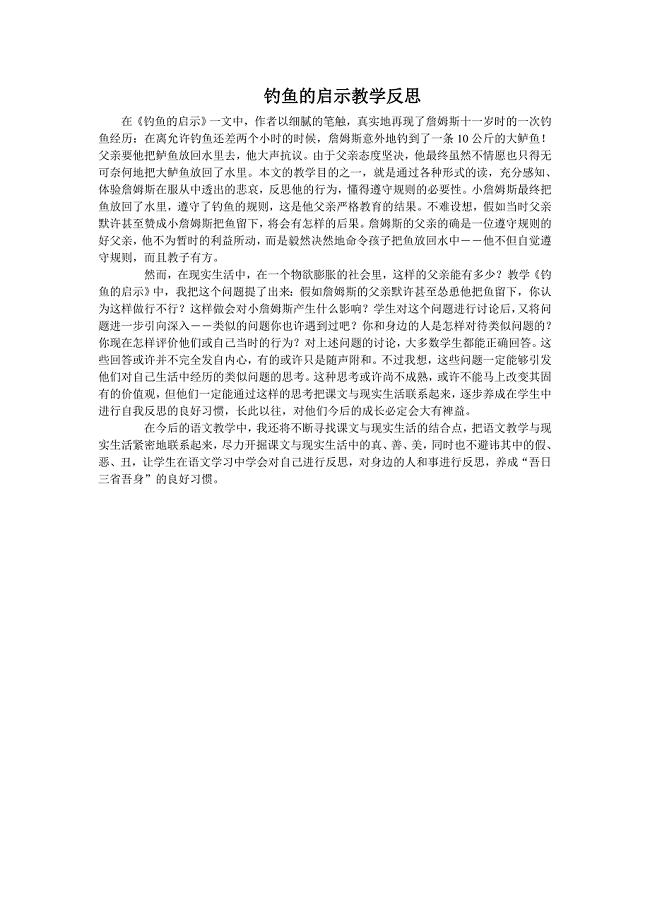
钓鱼的启示教学反思
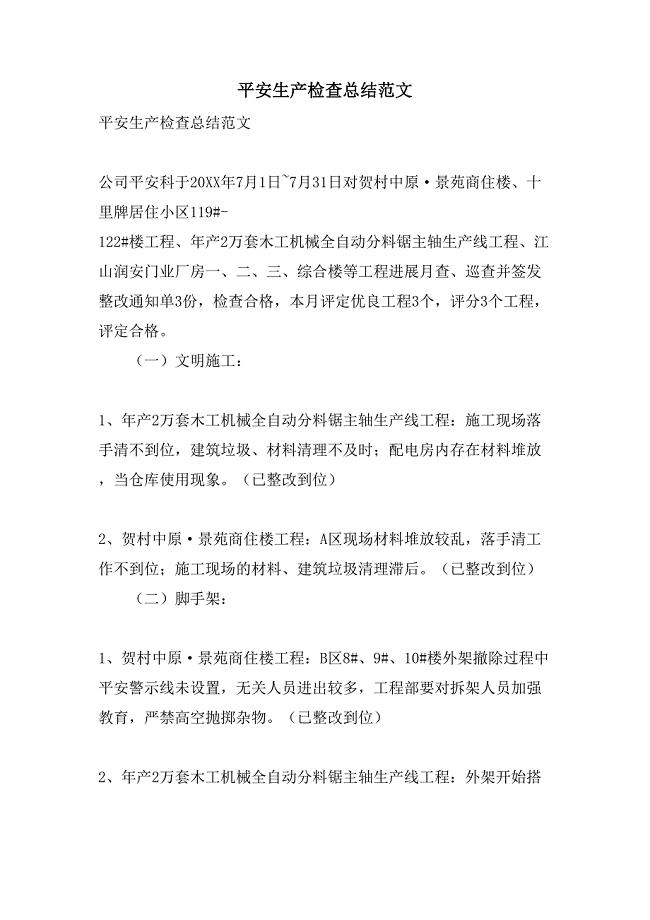
安全生产检查总结范文.doc
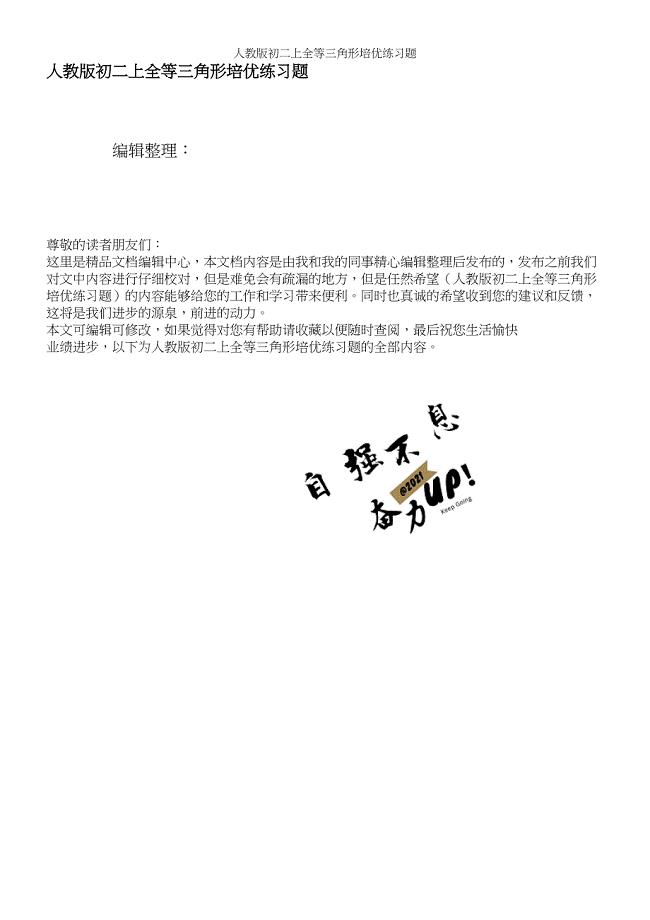
人教版初二上全等三角形培优练习题.docx
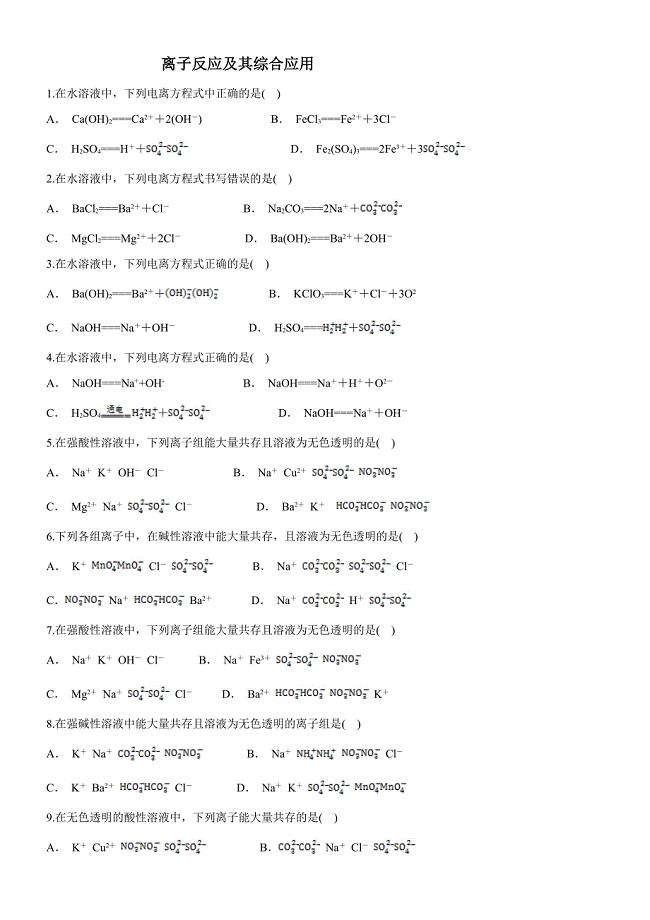
离子反应及其综合应用
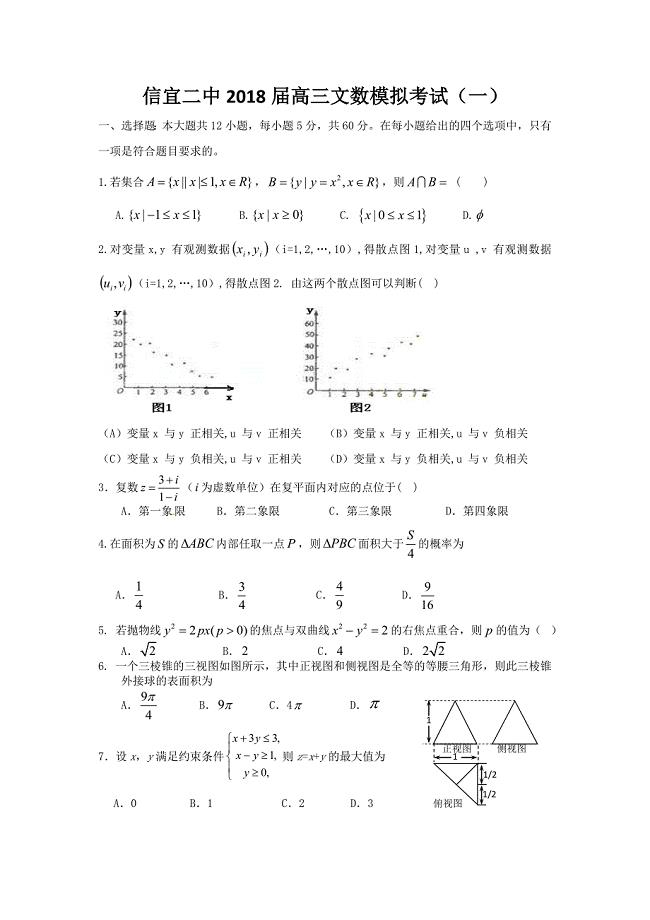
信宜二中2018届高三文数模拟考试(一)

地铁接触网工作质量管理的研究1
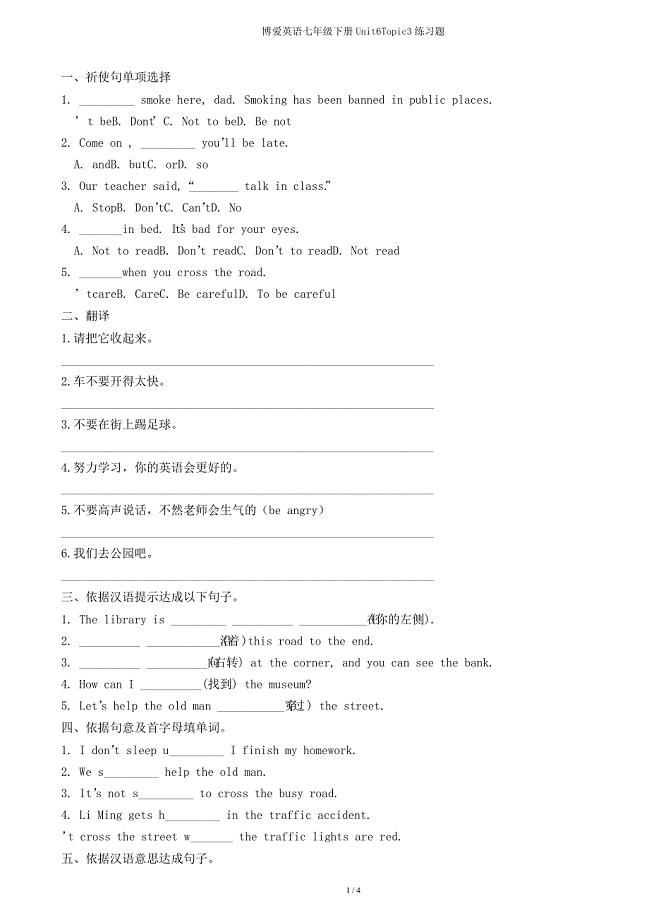
仁爱英语七年级下册Unit6Topic3练习题.doc
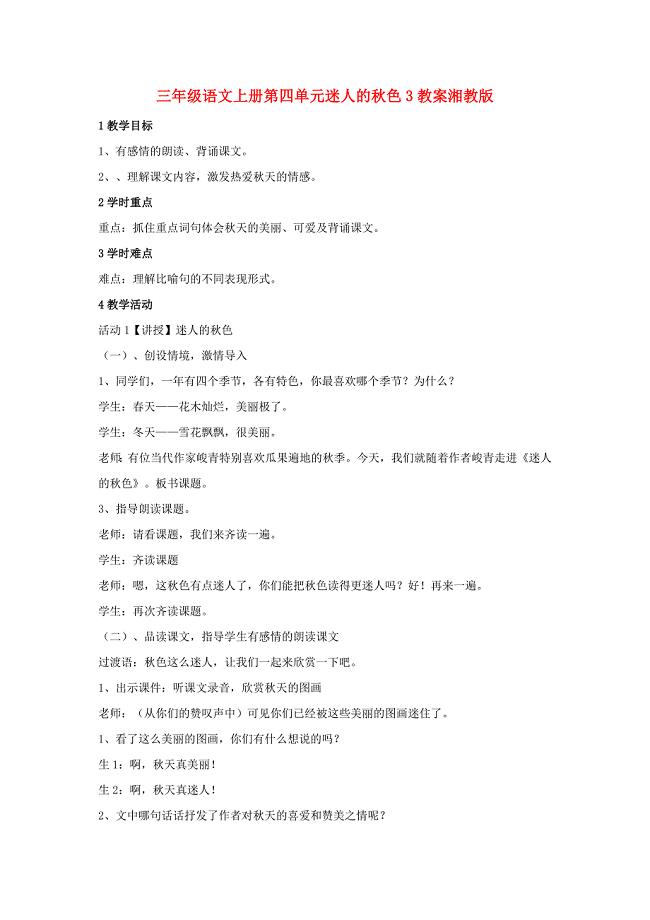
三年级语文上册第四单元迷人的秋色3教案湘教版
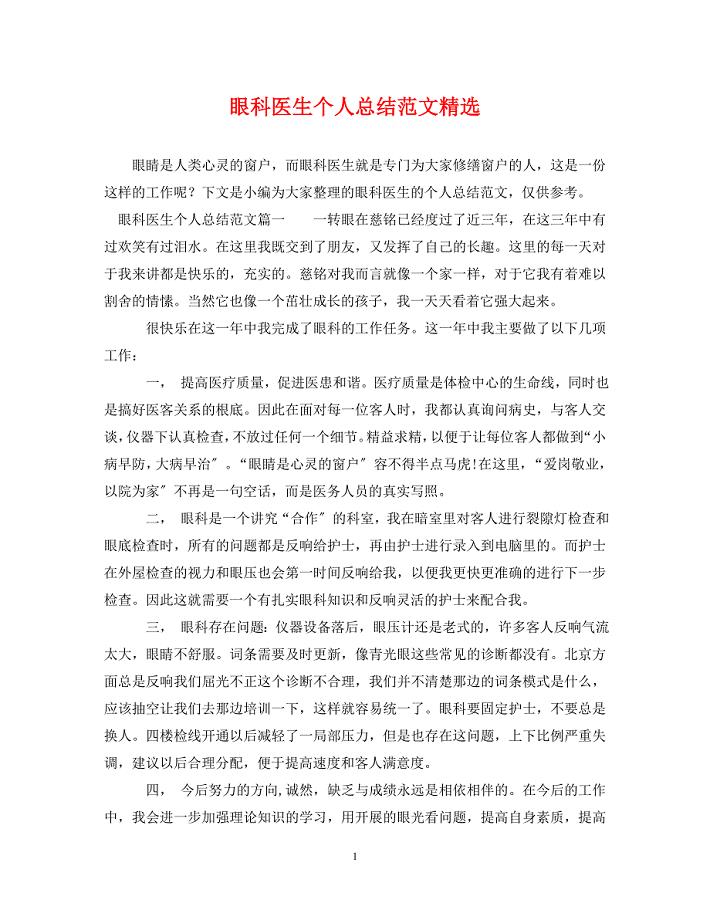
2023年眼科医生个人总结范文.doc
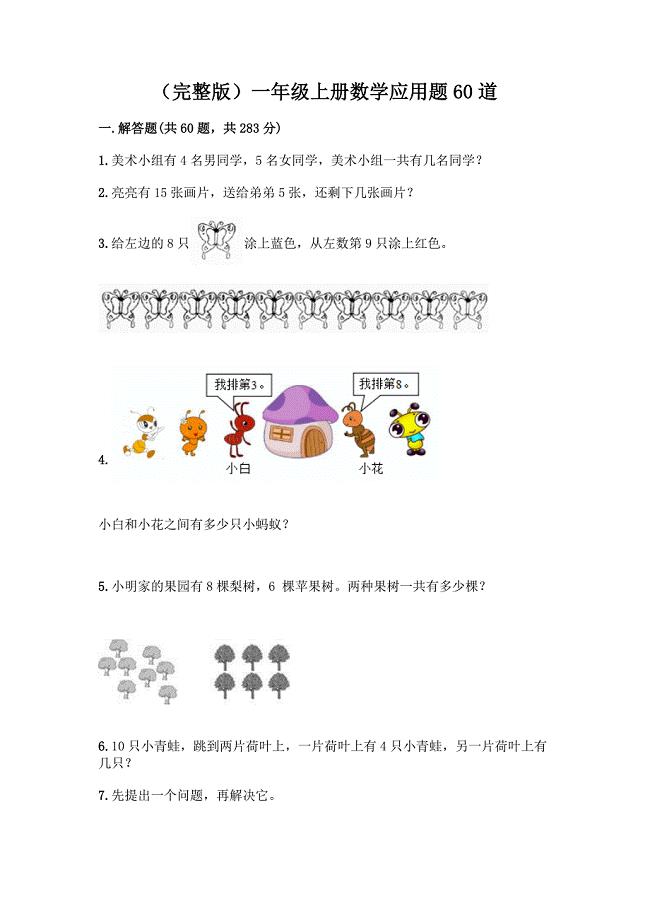
(完整版)一年级上册数学应用题60道精品【各地真题】.docx
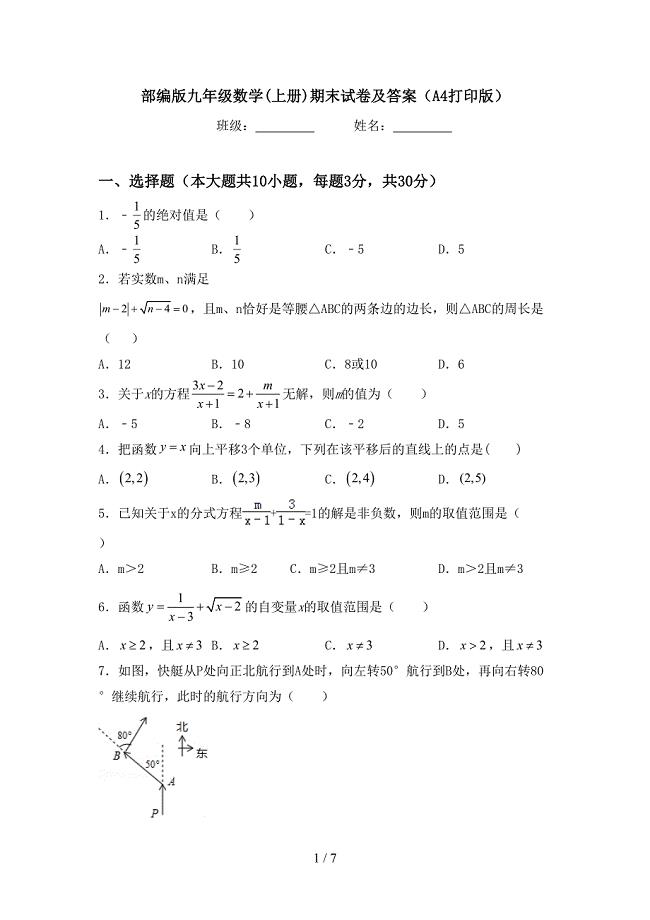
部编版九年级数学(上册)期末试卷及答案(A4打印版).doc
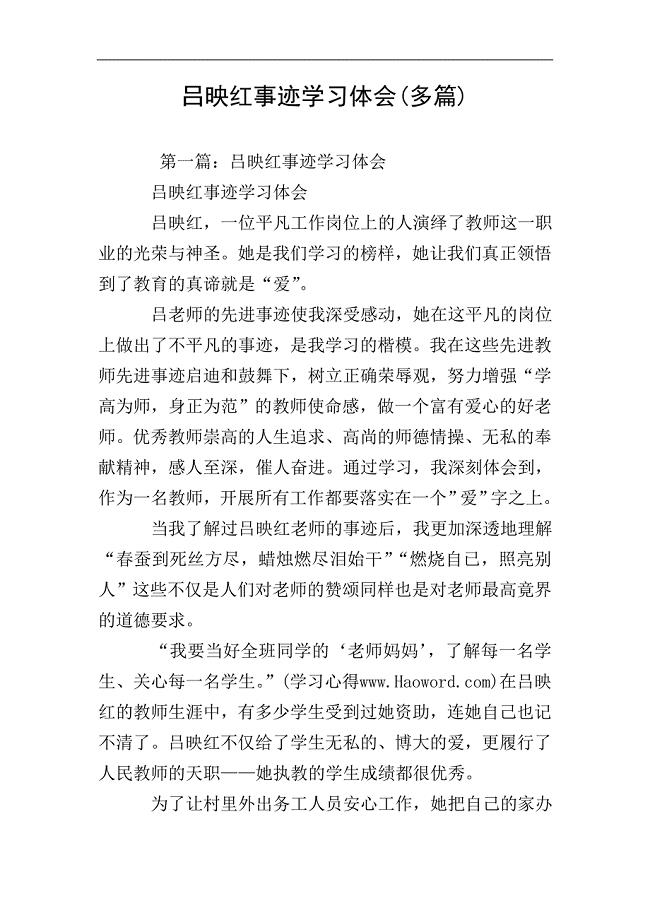
吕映红事迹学习体会(多篇).doc
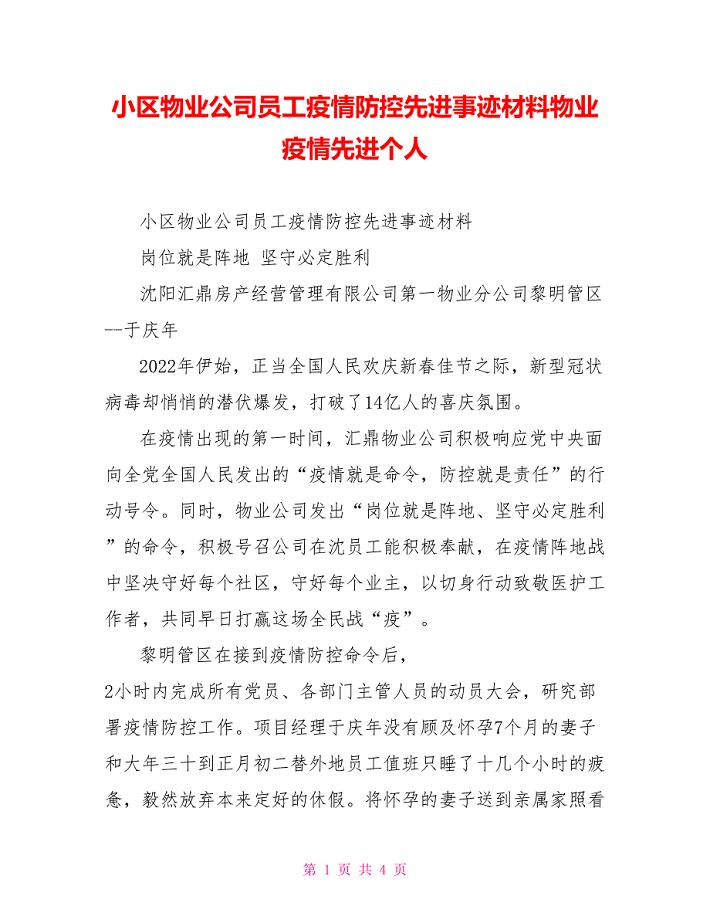
小区物业公司员工疫情防控先进事迹材料物业疫情先进个人
 2022年大学生旅游现状调查报告
2022年大学生旅游现状调查报告
2023-07-23 6页
 孔内深层强夯法的对比分析工程处理方法
孔内深层强夯法的对比分析工程处理方法
2023-02-01 10页
 中国化学会第21届全国高中学生化学竞赛.doc1
中国化学会第21届全国高中学生化学竞赛.doc1
2023-01-26 7页
 泄爆墙施工方案
泄爆墙施工方案
2023-01-25 13页
 2022年大学生寒假酒店社会实践报告
2022年大学生寒假酒店社会实践报告
2022-11-18 7页
 漏钻孔不良分析及整改报告(8D报告样版).doc
漏钻孔不良分析及整改报告(8D报告样版).doc
2023-12-13 5页
 大良实验小学第一学期英语科工作计划
大良实验小学第一学期英语科工作计划
2022-11-28 61页
 薄膜生产线设立安全评价报告
薄膜生产线设立安全评价报告
2023-07-01 83页
 小学教师教学工作目标考核方案
小学教师教学工作目标考核方案
2024-02-06 3页
 2018年XX基层党支部工作总结
2018年XX基层党支部工作总结
2023-01-02 6页

